Windows Mobile PDA mit Windows 10 verbinden: Unterschied zwischen den Versionen
Aus ITwiki
Franky (Diskussion | Beiträge) (Die Seite wurde neu angelegt: „== Problem == Beim Verbinden eines Windows Mobile PDA's oder eines Medion GoPal (z.B. E5455) wird das Gerät nicht erkannt. == Lösung == === Registry Eintr…“) |
Franky (Diskussion | Beiträge) |
||
| Zeile 17: | Zeile 17: | ||
# Gehe zu ''Windows Mobile 2003-basierte Gerätekonnektivität'' | # Gehe zu ''Windows Mobile 2003-basierte Gerätekonnektivität'' | ||
# Öffne die Eigenschaften und den Reiter ''Anmelden'' | # Öffne die Eigenschaften und den Reiter ''Anmelden'' | ||
| − | # Ändere die Einstellung auf Lokales Systemkonto: [[Bild:Windows Mobile 2003 Dienst.png]] | + | # Ändere die Einstellung auf Lokales Systemkonto: <br>[[Bild:Windows Mobile 2003 Dienst.png]] |
# Stoppe den Dienst und starte ihn erneut | # Stoppe den Dienst und starte ihn erneut | ||
Version vom 20. November 2017, 16:11 Uhr
Inhaltsverzeichnis
Problem
Beim Verbinden eines Windows Mobile PDA's oder eines Medion GoPal (z.B. E5455) wird das Gerät nicht erkannt.
Lösung
Registry Einträge hinzufügen
Erstelle eine .BAT Datei mit folgendem Inhalt und führe sie aus:
REG ADD HKLM\SYSTEM\CurrentControlSet\Services\RapiMgr /v SvcHostSplitDisable /t REG_DWORD /d 1 /f REG ADD HKLM\SYSTEM\CurrentControlSet\Services\WcesComm /v SvcHostSplitDisable /t REG_DWORD /d 1 /f
Dienst ändern
- Starte die Diensteverwaltung über services.msc
- Gehe zu Windows Mobile 2003-basierte Gerätekonnektivität
- Öffne die Eigenschaften und den Reiter Anmelden
- Ändere die Einstellung auf Lokales Systemkonto:
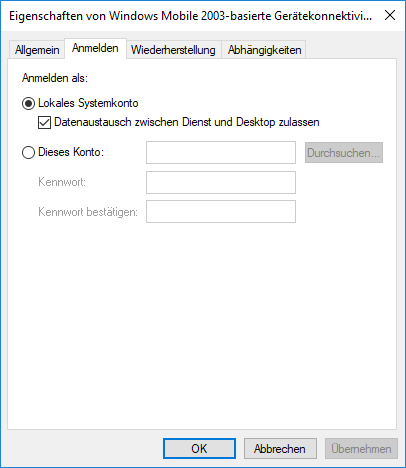
- Stoppe den Dienst und starte ihn erneut
Nach den Änderungen starte Windows neu.